MOMSMONEY.ID - Salah satu fitur iOS 17 yang paling menarik adalah standby mode di iPhone. Standby mode mengubah iPhone menjadi layar pintar atau smart display sehingga dapat ditempatkan dalam mode lanskap selama pengisian daya.
Cara menggunakan fitur standby mode di iOS 17 cukuplah mudah dan sederhana. Fitur tersebut memungkinkan Anda melihat tanggal dan waktu saat ini, panggilan masuk, tanggapan Siri, dan informasi sekilas lainnya dalam layar penuh.
Fitur standby mode cocok untuk meja, nakas, atau meja dapur Anda. Selain itu, Anda juga bisa mendapatkan pembaruan cuaca dan melihat skor olahraga terbaru bahkan saat iPhone berada di kejauhan.
Baca Juga: Gagal Update iOS Terbaru? Simak Cara Mengatasinya dan Ikuti 7 Tips Mudah Ini
Lalu, bagaimana cara menggunakan fitur standby mode di iOS 17?
Cara menggunakan standby mode di iOS 17

1. Pastikan iPhone Anda menjalankan iOS 17 Developer Beta.
2. Selanjutnya, Standby Mode diaktifkan secara default di iOS 17. Tapi, buka Pengaturan -> Siaga dan pastikan matikan diaktifkan.
3. Sekarang, letakkan iPhone Anda secara horizontal di pengisi daya nirkabel/ MagSafe apa pun. Anda juga dapat menyambungkan iPhone ke pengisi daya berkabel dan menempatkannya dalam mode Lansekap. Pastikan tampilan iPhone Anda terkunci.
4. Kemudian, Standby mode iOS 17 akan diaktifkan secara otomatis di iPhone Anda. Anda akan melihat layar selamat datang saat menggunakan fitur keren ini untuk pertama kalinya.
Baca Juga: Cara Download iOS 17 Beta di iPhone Secara Gratis, Simak Syaratnya
5. Pada awalnya, Anda akan melihat standby mode default yang menampilkan jam analog dan widget kalender, menampilkan tanggal dan waktu saat ini. Anda dapat menyesuaikan tampilan ini dengan opsi yang tersedia (lebih lanjut tentang ini di bawah).
6. Karena iPhone 14 Pro dan 14 Pro Max memiliki layar selalu aktif, mode Siaga selalu tersedia saat layar iPhone Anda mati dan sedang mengisi daya dalam mode lanskap.
7. Untuk iPhone lain yang mendukung iOS 17, layar mati setelah 20 detik. Anda harus tap layar untuk memunculkan kembali tampilan StandBy.
Cara menambahkan widget ke standby mode
1. Secara default, fitur Siaga akan menampilkan jam analog dan widget kalender. Anda dapat menggesek salah satunya untuk mengubah tampilan. Misalnya, Anda dapat memilih untuk menampilkan informasi stok, pembaruan cuaca, pengingat, acara mendatang, atau mengontrol perangkat HomeKit Anda dari mode Standy.
2. Selanjutnya, Anda dapat menekan dan menahan salah satunya (jam atau kalender) untuk menambah atau menghapus widget Siaga.
3. Untuk menghapus widget, tekan ikon '-' di kiri atas widget.
Baca Juga: 4 Bahaya Instal iOS 17 Beta di iPhone, Kapan Waktu Paling Aman?
4. Untuk menambahkan widget baru sebagai gantinya, ketuk ikon '+' di kiri atas.
5. Kemudian, pilih dari saran widget di panel kiri atau temukan widget favorit Anda menggunakan bilah pencarian di bagian atas.
6. Anda juga dapat membuat tumpukan widget untuk mengakses beberapa widget dengan gesekan ke atas dan ke bawah dalam mode Siaga.
7. Selanjutnya, Anda dapat menggesek ke kiri pada tampilan Siaga untuk melihat semua layar yang tersedia.
8. Geser pertama ke kiri akan menampilkan tampilan Foto Siaga di iOS 17. Ini menampilkan foto dan video dari aplikasi Foto di iPhone Anda.
Cara menonaktifkan standby mode di iPhone
Untuk menonaktifkan fitur ini, buka Pengaturan -> Siaga di iPhone Anda. Di sini, matikan sakelar Siaga.
Itulah informasi mengenai cara menggunakan standby mode di iOS 17 beserta langkah-langkah menambahkan widget dan menonaktifkannya.
Cek Berita dan Artikel yang lain di Google News

/2023/06/09/658238708p.jpg)


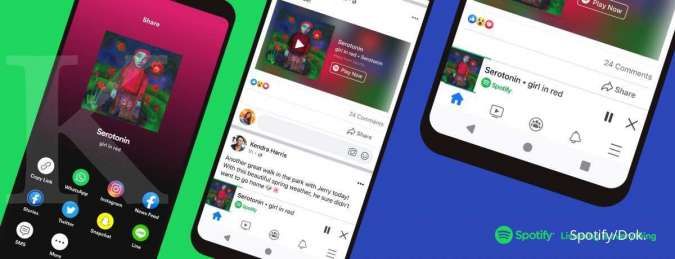
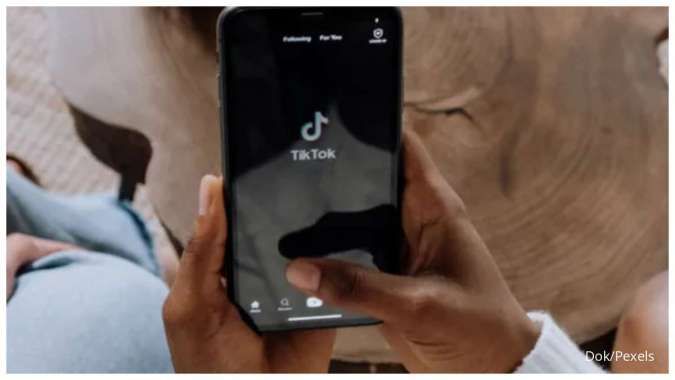

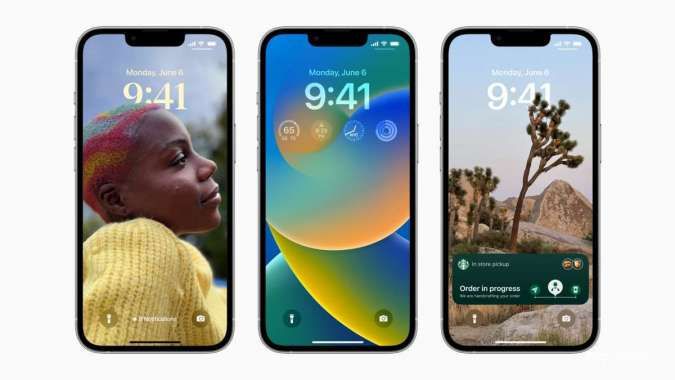










/2024/04/26/575700033p.jpg)
/2024/04/25/1424374913p.jpg)
/2024/04/25/1281726581p.jpg)
/2021/02/22/1757264351p.jpg)
/2024/04/26/1337218342p.jpg)